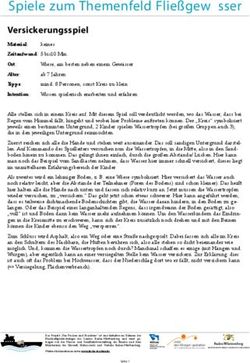Einführung in die Simulation mit Arena 5.0 - WS 2002/3 Programmierpraktikum Copyright 2002 Verena Wolf
←
→
Transkription von Seiteninhalten
Wenn Ihr Browser die Seite nicht korrekt rendert, bitte, lesen Sie den Inhalt der Seite unten
Einführung in die Simulation
mit Arena 5.0
Programmierpraktikum
WS 2002/3
Copyright 2002 © Verena WolfEinführung in die Simulation
• Grundidee:
- Entwurf eines experimentellen Modells, das sich wie
ein zu untersuchendes reales System verhält
- Durchführung von Versuchen bzw. (Hoch-)
Rechnungen im Modell
• Ziel:
- Sammeln von Informationen über das Verhalten des
Systems in verschiedenen Situationen
- Beantwortung der „Was passiert, wenn ...“-Frage, um
mögliche Handlungsalternativen zu finden
- Analyse des (zukünftigen) SystemverhaltensEinführung in die Simulation
• Vorteile:
- Testen der Wirkung von Entscheidungen
- Laufzeit ist wesentlich kürzer als simulierte Zeit
- Rekonstruktion von bestimmten Phänomenen durch
verschiedene Variablenbelegungen
• Nachteile:
- Simulationsergebnisse werden häufig mit
Zufallsvariablen berechnet => Ausgabeanalyse
notwendig
- Unterschiedliche Ergebnisse durch unterschiedliche
Simulationsmodelle => Simulatoren (z.B Arena)
- Simulationen sind oft sehr rechenaufwändigEinführung in die Simulation
• Anwendungsgebiete:
- Entwurf und Analyse von Herstellungssystemen
- Ermitteln der Hard- und Softwareanforderungen für
ein Computersystem
- Analyse von Finanz- und Wirtschaftssystemen
- Bestimmung einer kostengünstigen Auftragspolitik
für den Lagerbestand eines Betriebes
- Entwurf von neuen Kommunikationssystemen
- Entwurf und Analyse von Transportsystemen
- Ermittlung des optimalen Aufbaus von Service-
systemen (z.B. Krankenhäuser, Banken, ...)Einführung in die Simulation
• Beispiel Bankschalter:
- Untersuchung der Serviceleistungen einer Bank
- Wie viele Schalter sind notwendig, um einen
guten Kundenservice zu leisten?
- Entsprechendes System besteht aus den
Schaltern, den Angestellten und den Kunden
- Attribute jedes Angestellten: „frei“ oder
„beschäftigt“
- Attribute jedes Kunden: Ankunftszeit in der Bank
- Angestellte sind Ressourcen
- Kunden sind dynamische Objekte => offenes
SystemEinführung in die Simulation
• Zustand des System:
- Zahl der beschäftigten Angestellten
- Zahl der Kunden in der Bank
- Ankunftszeit jedes Kunden
• Gesucht ist z.B.
– die durchschnittliche Wartezeit eines Kunden in
der Schlange vor dem Schalter
– die durchschnittliche Anzahl von wartenden
Kunden in der Schlange
– die durchschnittliche Auslastung des SchaltersSimulation mit Arena Arena ist ein mächtiges Simulationsprogramm und bietet im Vergleich zu anderer Simulationssoftware eine animierte Allround-Simulation. Es geht nach dem prozessorientierten Ansatz vor, d.h. Komponenten führen Aktionen durch, wodurch sich das System verändert. Andere Programme simulieren ereignisorientiert, d.h. Ereignisse verändern das System. Wir wollen mit Arena ein Simulationsmodell erstellen und damit Experimente durchführen. Die folgenden 5 Schritte müssen mit dem Arena- Hauptprogramm ausgeführt werden:
Simulation mit Arena • Aufbau eines Grundmodells, das aus Arena modules besteht, per „drag & drop“ (z.B. eine Warteschlange mit einem Bediener). • Einstellen und hinzufügen von Parametern und Daten (z.B. Bedienzeiten) durch Doppelklicken auf die Module. • Simulieren des Modells und Überprüfung, wie gut das Modell das reale System modelliert. • Analyse der Simulationsergebnisse. • Änderung des Modells bzw. der Parameter, um mehr über das mögliche Verhalten des realen Systems herauszufinden.
Das Grundmodell erstellen • Wir benutzen die Formen (Module) aus dem Basic Process panel. • 2 Typen von Modulen: Flowchart modules und Data modules. • Flußdiagramm-Module werden in das Modellfenster gezogen und miteinander verbunden. • Das Flußdiagramm beschreibt dann die Logik des Prozesses. • Das Modellfenster besteht aus 2 Bereichen: der obere Teil zeigt die Grafik des Modells , der untere die Daten des Modells.
Beispielmodell
(1) Per drag & drop ein Create module aus dem Basic
Process panel ins Modellfenster ziehen. Es soll einen
Ankunftsprozess modellieren (z.B. ankommende
Kunden in einer Bank).
(2) Im unteren Fenster die Datenfelder ändern (Name:
„Ankunft“, Entity Type: „Kunden“, Type:
„Random(Expo) “ mit Value: „0.5“). Damit kommen
die Kunden mit einer exponentiell verteilten
Zwischenankunftszeit an. Im Mittel liegt eine halbe
Stunde zwischen zwei Ankünften.
(3) Per drag & drop ein Process module aus dem Basic
Process panel ins Modellfenster ziehen und rechts
neben dem Create module platzieren. Es modelliert
einen Schalter mit einem Angestellten der Bank, von
dem die Kunden bedient werden wollen.Beispielmodell
(4) Darauf achten, daß die beiden Module mit einer Linie
verbunden sind (, normalerweise durch Auto-Connect
automatisch der Fall). Sind die Module noch nicht
verbunden, muß der Connect-Button geklickt
werden. Damit wird dann das rechte Ende des Create
modules mit dem linken Ende des Process modules
durch Klicken verbunden.
(5) Das Process module mit einem Klick aktivieren und
unten im Datenfenster die Felder Name auf
„Bedienung“ setzen und das Feld Action ändern in
„Seize Delay Release“. Damit müssen ankommende
Kunden warten (Seize), werden bedient (Delay) und
verlassen das System dann wieder (Release).
(6) Das Feld 0 rows unter Resources anklicken im neu
aufgehenden Fenster Resources per Doppelklick eine
neue Zeile erzeugen. Wir setzen Resource Name auf
„Bediener“, da wir nur einen Schalter haben.Beispielmodell
(7) Delay Type setzen wir auf „Expression“, um im Feld
Expression eine spezielle Wahrscheinlichkeits-
verteilung anzugeben. Sie bestimmt, wie lange ein
Kunde bedient wird.
(8) Mit einem Klick auf Expression erscheint eine Liste
von Verteilungen. Wir wählen „EXPO(Mean)“, um
wieder eine exponentiell verteilte Bedienzeit zu
erhalten. Mean ersetzen wir durch „0.1“. Damit wird
ein Kunde im Mittel 6 Minuten bedient.
!Achtung! Die mittlere Bedienzeit sollte bei einer
unendlich langen Simulation kürzer sein als die
mittlere Zwischenankunftszeit, sonst ist der
Warteraum schnell überfüllt.Beispielmodell
(9) Nun per drag & drop ein Dispose module aus dem
Basic Process panel ins Modellfenster ziehen und
rechts neben dem Process module plazieren. Es
modelliert den Abgangsprozess der Kunden. Darauf
achten, daß das Modul mit dem Process module
verbunden ist(, ansonsten mit Connect nachholen).
(10)Mit dem Play-Button kann die Simulation gestartet
werden. Da wir eine keine Stopbedingung für die
Simulation eingegeben haben, läuft die Simulation
bis der Pause-Button geklickt wird.
(11)Die Zahl unter dem Create(Dispose) module sagt
uns, wie viele Kunden insgesamt in die Bank
gekommen sind(die Bank verlassen haben). Die Zahl
unter dem Process module zeigt die Anzahl der
wartenden Kunden.Terminierungsbedingungen
• Über das Create module (feste Kundenzahl):
Das Create module markieren und im Datenfeld Max
Arrivals den Wert Infinite durch eine feste Zahl
ersetzen.
• Über Run Setup (feste Zeit):
Im Menü Run das Setup öffnen und unter Replication
Parameters die Replication Length auf eine feste Zahl
setzen.
• Über die Terminating Condition:
Ebenfalls im Run Setup wird als Terminating
Condition ein Ausdruck eingegeben und die
Simulation stoppt, wenn er erfüllt ist.Simulieren des Modells
• Oft ist eine sog. Einschwingphase (Warm-Up Period)
nötig. Das ist der Zeitabschnitt von Beginn der
Simulation bis zu dem Punkt, an dem das System
alle „Startunregelmäßigkeiten“ abgelegt hat.
• Fängt man z.B. mit einem leeren System an, was
aber in der Realität eher selten vorkommt, so muß
sich erst ein Normalzustamd „einpendeln“.
• Stellt man im Run Setup unter Warm-Up Period die
Zeitspanne des „Einpendelns“ ein, so werden erst
danach Ergebnisse aufgezeichnet. Die verfälschten
Werte fließen nicht in die Endergebnisse ein.
• Startet man die Simulation mit dem Play Button, so
stoppt sie, wenn die Terminierungsbedingung erfüllt
ist oder läuft (theoretisch) unendlich lange.Simulationsreport
• Terminiert die Simulation, kommt man (nach einer
Bestätigung) sofort zum Simulationsreport.
• Hier werden die Ergebnisse, die während der
Simulation gesammelt wurden, angezeigt.
• Im linken Teilfenster steht statt des Basic Process
panel der Reports panel. Dort läßt sich für jeden
Modellbestandteil per Doppelklick ein eigenes
Reportfenster öffnen.
• Öffnet man den Verzeichnisbaum des Projekts und
wählt man Queue aus, erhält man unter Waiting
Time die durchschnittliche Wartezeit eines Kunden in
dieser Simulation.
• Number Waiting gibt die mittlere Anzahl von Kunden
in der Schlange an.Simulationsreport
• Mehrere Replikationen (Simulationsdurchläufe mit
dem selben Modell und identischen Parametern) :
– Im Run Setup kann man unter Replication
Parameters den Wert Number of Replications >1
setzen.
– Simuliert man erhält man im Report Ergebnisse,
die sich auf alle Replikationen beziehen und auch
Ergebnisse jedes einzelnen Laufs.
!Achtung! Mehr als nur ein Lauf ist in jedem Fall
sinnvoll, da die Werte eines einzelnen Laufs meist
nicht aussagekräftig genug sind.Simulationsreport
• In unserem Beispielmodell sind die exakten
Erwartungswerte bekannt:
Die mittlere Anzahl von Kunden in der Schlange ist
0.05 und die durchschnittliche Wartezeit eines
Kunden ist 0.025.
• Bei einer Simulation mit z.B. nur einem Lauf und 200
ankommenden Kunden, bekommt man Ergebnisse,
die den wahren Wert stark verfehlen (hier 0.0602 als
mittlere Anzahl von Kunden in der Warteschlange
und 0.0316 als durchschnittliche Wartezeit).
• Simuliert man dagegen mit z.B. 5 Läufen und 500
ankommenden Kunden, erhält man 0.0542 als
mittlere Anzahl von Kunden und 0.0263 als
durchschnittliche Wartezeit.Weitere Module
• Im Folgenden werde weitere Module für den Aufbau
eines Simulationsmodells aufgelistet.
• Nähere Information zu den einzelnen Komponenten
erhält man im Menü Help->Arena Help Topics->
Using the Basic Process Panel->Flowchart Modules.
• Decide Module: Repräsentiert einen
Entscheidungsprozess in einem Modell (z.B. gehen
Kunden mit der Wahrscheinlichkeit (WK) p zum
Schalter a und mit WK 1-p zum Schalter b).
• Batch/Separate Module: Ströme von Entities können
zusammengefaßt werden (Batch) und später wieder
getrennt werden (Separate).Weitere Module
• Assign Module: Weist Variablen Werte zu (z.B.
könnte man die Variable Timestamp einführen, die
an einer Station des Modells den Zeitpunkt speichert,
an dem ein Objekt diese passierte).
• Record Module: Sammelt während der Simulation
Zwischenergebnisse.Ein fortgeschrittenes Projekt
• Problemstellung:
Kunden betreten eine Videothek und entscheiden,
welches Video sie ausleihen wollen. Danach kaufen
sie eventuell noch etwas Popcorn und bezahlen.
• Ankunftsprozess:
– Wir wissen nicht, in welchen Zeitabständen
Kunden ankommen, haben aber die Meßdaten
einer Woche dieser Zeitabstände.
– Der Inputanalyzer (Menü Tools) sucht uns eine
Verteilung, die diese Zwischenankunftszeiten gut
modelliert.
– Wir starten im Inputanalyzer mit New eine neue
Analyse und wählen unter File->Data File->Use
Existing die Datei mit unseren Meßdaten aus.Ein fortgeschrittenes Projekt
– Die Meßdaten können z.B. in einer Textdatei
(durch ein Leerzeichen getrennt) stehen.
– Nach dem Einlesen erscheinen die Daten als
Balkendiagramm im Hauptfenster.
– Mit dem Befehl Fit->Fit All paßt Arena den Daten
eine Verteilung an.
– Im unteren Fenster wir die am besten passende
Verteilung aufgeführt (hier eine
Exponentialverteilung mit Erwartungswert 1.98).
– Man kann sich im Menü Fit auch auf eine spezielle
Verteilung festlegen.Ein fortgeschrittenes Projekt
- Die Verteilung sollte „wahre Verteilung“ möglichst gut
modellieren, daher müssen die statistischen Tests
(z.B. Chi Square Test) möglichst kleine Test-
Statistiken haben.
- Im Hauptfenster wird die Funktion der angepaßten
Verteilung zusätzlich zu den Meßdaten eingezeichnet.
Daran läßt sich grob abschätzen, ob die Verteilung
die Daten gut modelliert.
- In unserem Beispiel wissen wir nun, daß wir im
Create Module unter Type Random(Expo) und unter
Value 1.98 eingeben müssen.Ein fortgeschrittenes Projekt
- Damit haben wir das passende Create Module für
unser Modell.
- Als nächstes muß der Kunde auswählen, ob er eine
Komödie, ein Drama oder einen Actionfilm sehen will.
Das modellieren wir mit zwei Decide Modules.
- Die WK, daß der Kunde sich für eine Komödie
entscheidet sei 50% und für ein Drama oder ein
Actionfilm jeweils 25%.
- Wir beginnen mit dem ersten Decide Module, bei dem
sich für oder gegen eine Komödie mit einer WK von
jeweils 50 % (Type ist 2-Way-Chance und Percent
True ist 50%). Es wird mit dem Create Module
verbunden.Ein fortgeschrittenes Projekt
- Ein zweites Decide Module, bei dem sich für oder
gegen ein Drama entschieden wird, erhält ebenfalls
die Werte Type: 2-Way-Chance und Percent True:
50%.
!Achtung! Es handelt sich hier um bedingte WK, denn
wenn man sich schon gegen die Komödie entschieden
hat, bleibt eine 50%ige WK für jede der zwei
verbleibenden Möglichkeiten, da diese ja gleich
wahrscheinlich sind.
- Nun muß mit dem Connect-Button das untere Ende
des ersten Decide Module (das False-Ende) mit dem
Eingang (linkes Ende) des zweiten Decide Module
verbunden werden.Ein fortgeschrittenes Projekt
• Jetzt brauchen wir drei Process Modules, um die
Dauer für das Aussuchen des Filmes zu simulieren.
Diese Dauer ist für jedes Genre verschieden.
• Mit dem Connect-Button werden wieder die
entsprechenden Endpunkte der Module verbunden.
• Wir wählen für jedes der drei Process Modules unter
Action den Wert Delay, da wir hier keine
Warteschlange haben.
• Weiterhin sei die Zeit zum Aussuchen des Filmes
gleichverteilt (uniform) auf dem Intervall [1,2] (in
Minuten) für die Komödien, gleichverteilt auf dem
Intervall [2,3] für die Dramen und gleichverteilt auf
dem Intervall [3,4] für die Actionfilme.Ein fortgeschrittenes Projekt
• Als nächstes haben die Kunden noch die Möglichkeit
Popcorn zu kaufen. Ein Decide Module modelliert
diese Möglichkeit (25% der Kunden kaufen Popcorn).
Dessen linkes Ende wird mit jedem der drei Process
Modules verbunden.
• Die Kunden, die sich für Popcorn entschieden haben,
werden noch für eine Zeitdauer aufgehalten, die
dreiecksverteilt (Triangular) ist auf [0.5,2] mit dem
Erwartungswert 1.
• Nun müssen die Kunden an der Kasse ihren Film und
eventuell das Popcorn bezahlen. Wir brauchen also
ein Process Module mit Action: Seize Delay Release.
Als Wartezeit wählen wir eine Gleichverteilung auf
[2,5]. Das Module hat eine Resource.Ein fortgeschrittenes Projekt
• Als letztes fügen wir noch ein Dispose Module ein, das
das Verlassen der Videothek modelliert.
• Im Run Setup wählen wir 5 Replikationen mit jeweils
800 Minuten.
• Startet man nun die Simulation, so erscheint während
der Simulation eine Fehlermeldung:
ERROR:
Entity: 100
A runtime error was detected…
• Der Grund ist die Warteschlange für der Kasse. Die
Kapazität ist auf 100 Kunden begrenzt. Wir müssen
unseren Kassierer also schneller arbeiten lassen.Ein fortgeschrittenes Projekt
• Wir haben nun zwei Möglichkeiten, den „Fehler“ zu
beheben (Sollte unsere Videothek wirklich mit diesen
Bedien- und Ankunftszeiten arbeiten, wäre sie schnell
völlig überfüllt):
1. Die Zwischenankunftszeit im Create Module
vergrößern, so daß die Kunden in größeren
Zeitabständen ankommen.
2. Den Kassierer „schneller“ machen, bzw. die
Bedienzeit im Process Module verkleinern.
• Wir wählen hier die zweite Variante und lassen
wählen für die Bedienzeit an der Kasse die
Gleichverteilung aus [0.5,3].Ein fortgeschrittenes Projekt
• Simulieren wir mit diesen Einstellungen, erhalten wir
z.B. für die durchschnittliche Wartezeit an der Kasse 6
Minuten und 11 Sekunden. Es warten im Mittel 3,14
Kunden in der Schlange (Verzeichnis Queue des
Reports).
• Der Angestellte ist zu ca. 88 % ausgelastet
(Verzeichnis Resource).
• Ein Kunde verbringt im Mittel 10 Minuten und 37
Sekunden in der Videothek.
• Diese Ergebnisse beziehen sich nur auf diese
Simulation. Da wir aber immerhin 5 lange
Simulationsläufe gemacht haben, können wir davon
ausgehen, daß sie nur minimal von den „wahren“
Mittelwerten abweichen.Hilfe in Arena
• Pdf-Dokument im Startmenü unter Arena-> Online
Books -> Arena Standard Edition User's Guide (mit
einer guten Einführung).
• Hilfemenü im Arenaprogramm -> Arena Help Topics
(ähnlich zum Pdf, aber ausführlicher und mit
Suche/Index).
• Arena-Examples im Installationsordner -> Examples
(größtenteils sehr fortgeschrittene Projekte)
• Smart File Library (im Ordner Smarts oder über Arena
Help Topics -> Exploring Arena -> Learning Arena
with Smart Files (sehr empfehlenswert, in einfachen
Modellen werden alle Konzept erklärt).Sie können auch lesen